

Browser verfû¥gen û¥ber einen grundlegenden Download-Manager, der Dateien herunterladen und auf schûÊdliche Inhalte scannen kann. Im Vergleich zu Desktop-Download-Manager-Apps enthûÊlt der Download-Manager eines Browsers keine Funktionen. Es hat wenig oder gar nichts anderes zu bieten als seine Schnittstelle. Mit Firefox kûÑnnen Sie einen fehlgeschlagenen Download fortsetzen, Chrome jedoch nicht. Wenn Sie Chrome zum Herunterladen von Dateien verwenden, aber nicht mûÑchten, dass es die gesamte Bandbreite in Anspruch nimmt, kûÑnnen Sie in den Webentwicklungs-Tools einen kleinen Trick verwenden, um die Downloadgeschwindigkeit in Chrome zu begrenzen.
Diese Methode hat keine Nebeneffekte und nichts ist dauerhaft, aber um Ihre Arbeit nicht zu unterbrechen, ist es eine gute Idee, ein separates Chrome-Profil zu erstellen und Dateien herunterzuladen, wenn Sie die Downloadgeschwindigkeit begrenzen mûÑchten.
ûffnen Sie einen neuen Tab in Chrome und Tippe auf die Taste F12. Dies ûÑffnet die Web-Entwicklungstools. WûÊhlen Sie die Registerkarte Netzwerk.
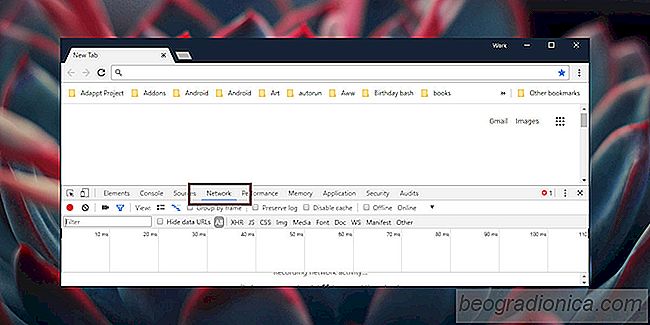
Klicken Sie in der zweiten Reihe der Optionen auf das kleine Dropdown neben "Online". Das Dropdown-Menû¥ enthûÊlt zwei voreingestellte Geschwindigkeiten. schnelles 3G und langsames 3G. Diese sind fû¥r Testzwecke, also werden sie wahrscheinlich nicht den Trick fû¥r Sie tun. Sie mû¥ssen ein benutzerdefiniertes Netzwerkdrosselungsprofil erstellen. Klicken Sie dazu in diesem Menû¥ auf die Option Hinzufû¥gen.
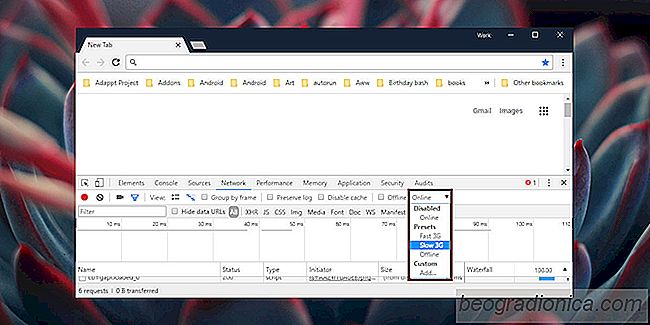

So blockieren Sie groûe Bilddateien vom Laden in Firefox
Die durchschnittliche Internetgeschwindigkeit, die ein Benutzer vor zwanzig Jahren erwarten wû¥rde, wû¥rde das Surfen zu einem modernen machen Webseite nicht mûÑglich. Im Allgemeinen haben sich sowohl die Technologie als auch die Verbindungsgeschwindigkeiten in der Vergangenheit exponentiell verbessert.

LûÑschen von EXIF-Daten aus einem JPEG in Firefox
Bilder, insbesondere solche, die wir auf unseren Telefonen aufnehmen, enthalten EXIF-Daten. EXIF-Daten kûÑnnen vollkommen unschûÊdlich sein, wenn sie Informationen û¥ber die Kamera / das Programm enthalten, mit denen ein Bild erstellt wurde. Es kann weniger harmlos sein, wenn es Standortinformationen mit dem Bild enthûÊlt.